sas经典安装教程(最详版)
SAS8.1安装步骤(附图)
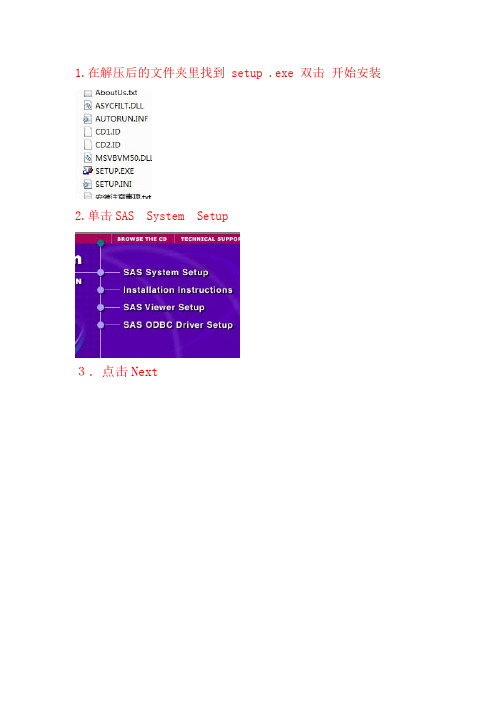
1.在解压后的文件夹里找到 setup .exe 双击开始安装
2.单击SAS System Setup
3.点击Next
4.选择complete 并单击Next
5.选no单击Next
6.选择默认安装路径,直接单击Next
第一次安装时,系统会自己新建相应的文件夹并跳出提醒,点击Yes 即可
7.同上Next
8.同上Next
9.同上Next
10。
同上Next
11.自动安装界面跳出,你要做的就是等待
12.到达49%时,会有如下图提示跳出,点击NO,便会接着自动安装;达到100%时如果还有类似提示,仍点击NO
13.再后面的就是安装软件后的升级和注册提示了,只要全部选NO
14.Finish了
15.最后一步了,非常重要的,否则装了也白装,打不开的!
回到一开始的解压文件夹里找名为Crack的文件夹,
复制里面的SASHOST.DLL文件,
最后再在安装文件夹里粘贴并替换掉原来的。
SAS 9.4快速安装指南(Windows 64位系统)

48
Copyright © 2010, SAS Institute Inc. All rights reserved.
49
Copyright © 2010, SAS Institute Inc. All rights reserved.
50
Copyright © 2010, SAS Institute Inc. All rights reserved.
21
手工输入 注意:其中的win2008为本机计算机名
Copyright © 2010, SAS Institute Inc. All rights reserved.
22
Copyright © 2010, SAS Institute Inc. All rights reserved.
23
Copyright © 2010, SAS Institute Inc. All rights reserved.
以sas用户登录系统,开始安装…… 可以用以下批处理命令,来快速创建这些用户和用户组
NET USER sas Password01 /ADD /COMMENT:"SAS Server User" /EXPIRES:NEVER NET USER sassrv Password01 /ADD /COMMENT:"SAS Server User" /EXPIRES:NEVER NET USER sasdemo Password01 /ADD /COMMENT:"SAS Demo User" /EXPIRES:NEVER NET LOCALGROUP "SAS Server Users" /ADD /COMMENT:"SAS Server Users"
SAS安装须知
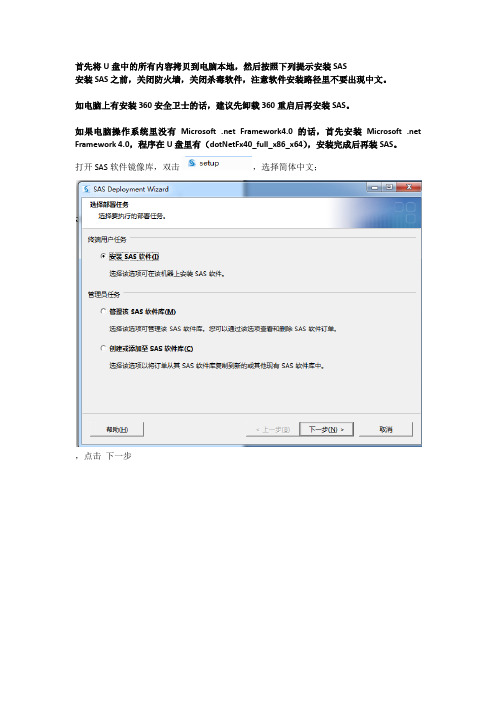
首先将U盘中的所有内容拷贝到电脑本地,然后按照下列提示安装SAS
安装SAS之前,关闭防火墙,关闭杀毒软件,注意软件安装路径里不要出现中文。
如电脑上有安装360安全卫士的话,建议先卸载360重启后再安装SAS。
如果电脑操作系统里没有Microsoft .net Framework4.0的话,首先安装Microsoft .net Framework 4.0,程序在U盘里有(dotNetFx40_full_x86_x64),安装完成后再装SAS。
打开SAS软件镜像库,双击,选择简体中文;
,点击下一步
选择安装SAS Foundation下一步
直接下一步
32位电脑就选择32位,64位电脑就选择64位,可右键计算机属性查看系统类型
下一步,SAS模块都是默认的
下一步
到选择语言这一步的时候先点击全部清除,然后只勾选上简体中文就可以了,英文是默认选择的
下一步
点击开始,程序会自动开始安装,第一阶段是安装系统组件,安装过程中可能会重启,点击确定;重启之后程序会自动启动安装,如果没有自动启动,手动重新点击setup.exe,重新走一遍上述流程。
第二阶段安装的模块比较多,时间较长,最后一步安装后处理可能稍微慢一些。
点击下一步
下一步,下一步,完成。
SAS在win7中的详细安装方法(带截图版)

win7安装SAS9.1.3安装说明:安装前请把系统时间调到2005年以前,安装完成后再把时间调回来。
首先请用虚拟光驱软件打开下载的软件,虚拟光驱软件可以在DAEMON官网上下载,选择支持win7的。
安装好虚拟光驱后,先加载下载好的sas镜像文件,这时在"我的电脑"里会出现一个标有sas9.1.3的新的盘符,就是它了,首先在进入光驱文件,在SAS9安装的SETUP上右击鼠标,在属性中选择兼容winxp sp2. 在右击鼠标选择以管理员身份运行。
PS1:兼容更改:1.先双击红色区域2.找到setup右击属性3.选择兼容性4.选择SP2.并以管理员身份运行。
以上操作兼容更改完成。
PS2:安装SAS。
1.双击,从SAS文件中找到SETUP,双击。
2.这时候会提醒重启电脑,一定要重启一下。
先检测系统需求,日期记得要更改到05年之前。
如果提示需要先安装其他软件,就先安装,提示输入密码时输入你电脑的开机密码,没有就不填.3.上面操作完毕后进行sas9.1.3安装,然后会让你选择sas的SID,浏览文件夹,这个时候选择"破解和SID"目录下面的SID_20060131.txt文件即可(如果出现sid错误的提示,一般就是没有调整系统时间的问题,因为这个sid是2006年的,只能用之前的时间来安装)接下来选择安装的模块,选择所有模块即可。
从BD-ROM驱动器中找对应的模块。
安装最后一个模块,其实就是这个盘。
然后会逐一弹出对话框让选择其它镜像光盘,选择到虚拟光驱的对应目录即可,比如:SAS_9.1.3_Disk_1和SAS_9.1.3_Shared_components,最后提示插入的setup 盘即该虚拟驱动器本身。
安装完成后退出,双击虚拟驱动器,此时破解和SID目录下会多出一个sashost.dll文件,复制到sas9.1.3安装目录下(例如:C:\ProgramFiles\SAS\SAS 9.1目录下)替换原文件即可。
SAS8.1安装步骤(附图)
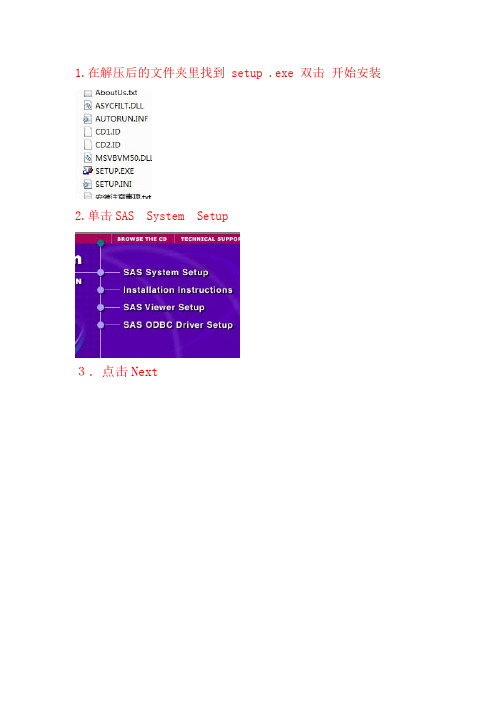
1.在解压后的文件夹里找到 setup .exe 双击开始安装
2.单击SAS System Setup
3.点击Next
4.选择complete 并单击Next
5.选no单击Next
6.选择默认安装路径,直接单击Next
第一次安装时,系统会自己新建相应的文件夹并跳出提醒,点击Yes 即可
7.同上Next
8.同上Next
9.同上Next
10。
同上Next
11.自动安装界面跳出,你要做的就是等待
12.到达49%时,会有如下图提示跳出,点击NO,便会接着自动安装;达到100%时如果还有类似提示,仍点击NO
13.再后面的就是安装软件后的升级和注册提示了,只要全部选NO
14.Finish了
15.最后一步了,非常重要的,否则装了也白装,打不开的!
回到一开始的解压文件夹里找名为Crack的文件夹,
复制里面的SASHOST.DLL文件,
最后再在安装文件夹里粘贴并替换掉原来的。
SAS安装流程图
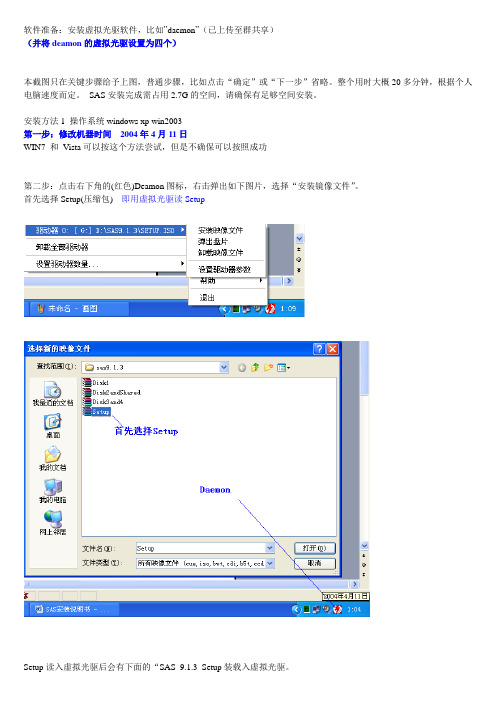
软件准备:安装虚拟光驱软件,比如”daemon”(已上传至群共享)(并将deamon的虚拟光驱设置为四个)本截图只在关键步骤给予上图,普通步骤,比如点击“确定”或“下一步”省略。
整个用时大概20多分钟,根据个人电脑速度而定。
SAS安装完成需占用2.7G的空间,请确保有足够空间安装。
安装方法1 操作系统windows xp win2003第一步:修改机器时间2004年4月11日WIN7 和Vista可以按这个方法尝试,但是不确保可以按照成功第二步:点击右下角的(红色)Deamon图标,右击弹出如下图片,选择“安装镜像文件”。
首先选择Setup(压缩包)---即用虚拟光驱读SetupSetup读入虚拟光驱后会有下面的“SAS_9.1.3_Setup装载入虚拟光驱。
点击确定弹出如下窗口随后弹出窗口,点击“完成”,安装“系统需求向导”安装完毕后,再次“点击安装SAS软件”这次软件会弹出如下窗口指定个人的临时文件夹(个人喜好)随后会弹出如下窗口,提示更换光盘。
前面Deamon已设置了4个虚拟光驱,可以将那四个压缩文件夹(实际为ISO 文件)如前所述都加载到虚拟光驱中去。
SETUP在G盘DISK1在H盘(每个人的电脑都可生产4个虚拟光驱,但不一定是这四盘)DISK2和shared在I盘DISK3和4在J盘将路径改为”H’盘(依个人电脑对应虚拟光驱盘符而定)即可进入下一步安装安装到23%时,软件弹出插入DISK2的对话框,同上方法一样,将路径改为DISK2所在的虚拟光驱路径“I:\SAS_9.1.3_Disk_2”,即可进入下一步。
当安装到59%时,将DISK3的路径改为J:\SAS_9.1.3_Disk3,即可进入下一步当安装到68%时,将DISK4的路径改为J:\SAS_9.1.3_Disk4,即可进入下一步当安装到80%时,将路径改为J:\SAS_9.1.3_Disk4,即可进入下一步最后将路径换为SETUP所在的虚拟盘G盘。
SAS Foundation 9.4安装快速指南说明书
Quick guide for SAS® Foundation 9.4 Installation1.Before you begin installing the SAS software, ensure that there are no antivirus or firewall servicesrunning on the machine. Check Windows Services by doing the following:Select Start ► Run and type services.msc. For Windows 7, type services.msc in the Search programs and files search box.Look for any antivirus software that is in a started state. Stop the services by clicking Stop in the upper left corner.Some of the antivirus software programs that you might see under the Services window include but are not limited to Norton, Symantec, McAfee, Trend, Microsoft, VIPRE, Kaspersky, and AVG.Here is an example of what you might see in the Services window. Note that there is usually one antivirus service that you are unable to stop. That is fine. The problem is if you cannot stop any of the services. In that case, contact your IT department to stop these for you while you are performing the installation. Alternatively, have an Administrator log on and do the installation for you.2.SAS Deployment Wizard manages the SAS Foundation Deployment.To start, Browse to your SAS depot folder and Right click on setup.exe. Then click on “Run asadministrator”.3.Select your preferred language for the SAS Deployment Wizard.4.Select Deployment Task — Select Install SAS Software. Click Next.5.If prompted, Select the correct SAS order.. Click Next. Otherwise, Specify SAS Home — Choose a filesystem location for the home folder for your SAS software. This will default to C:\ProgramFiles\SASHome. You can use the Browse button to navigate to an alternate location for your SAS Home. Click Next.6.Select Deployment Type — Select Install SAS Foundation and Related Software. Click Next.7.Select Products to install — Click on Clear All. Then select both SAS Enterprise Guide and SASFoundation. Click Next.**Note: It is recommended to tick SAS PC-Files sever if you are installing on 64bit windows for enhanced access to Microsoft Windows-specific data files, such as Microsoft Excel andMicrosoft Access.8.Select SAS Foundation Products — The defaults that are selected are all of the SAS Foundationproducts in your order. Generally, you will want all of the products in your order. Click Next.9.Specify SAS Installation Data File — This is the path to your SID file. By default, the SID file islocated in the sid_files folder of your SAS Software Depot. If necessary, click Browse to navigate to this file. Click Browse.10.Select Language Support — Select the languages that you want to install for the products that arelisted. Only those languages that work with your locale are installed. Click Next.**Clicking on “Clear all” will only leave English ticked.11.Select Regional Settings. — Select the Locale. For ex: English (Australia) [en_AU]. Click Next.12.Select the default product for SAS file Types. Click Next.** The default selection is SAS Foundation.13.Checking System — The SAS Deployment Wizard checks to ensure that the system has enough diskspace and the files and folders that it will write are accessible. The installation cannot proceed until access is granted for any listed files. When the examination is complete, click Next.14.Deployment Summary — Click on start to begin the installation.15.Deployment Complete — Check all stages for errors or warnings. Click Next.16.Select support Option — Select to send an electronic record to SAS if you wish. Click Next.17.Additional Resources — Record these links for future reference. Click Finish.If you have any technical issues, You can contact SAS Australia Technical support through the channels below.CONTACT INFORMATION•/ctx/supportform/createForm•**************.com•AustraliaPhone: +61-2 9428 0444Fax: +61-2 9418 72998.30am to 5.30pm (EST)BE PREPARED!Please provide us with the following:•Site Number•Operating System•Current Software Release•Full details of any error message and SAS log.。
教你一步一步装SAS软件
SAS软件SAS(Statist ica l Analysis System)是由美国北卡罗来纳州州立大学1966年开发的统计分析软件。
1976年SAS软件研究所(SAS Institute Inc.)成立,开始进行SAS系统的维护、开发、销售和培训工作。
期间经历了许多版本,并经过多年来的完善和发展,SAS系统在国际上已被誉为统计分析的标准软件,在各个领域得到广泛应用。
SAS 采用模块式设计,用户可根据需要选择不同的模块组合。
它适用于具有不同水平于经验的用户,初学者可以较快掌握其基本操作,熟练者可用于完成各种复杂的数据处理。
目前SAS已在全球100多个国家和地区拥有29000多个客户群,直接用户超过300万人。
在我国,国家信息中心,国家统计局,卫生部,中国科学院等都是SAS系统的大用户。
SAS 以被广泛应用于政府行政管理,科研,教育,生产和金融等不同领域,并且发挥着愈来愈重要的作用。
SAS软件版本也一直在不断的更新中,但其软件基本结构、基本使用操作变化不大。
这里我们介绍的是SAS9.0版的安装过程,按本方法安装后,基本可以解决授权时间限制,为想学习使用该软件的朋友提供帮助。
准备工作:解压SAS压缩包(SAS.RAR文件):解压后可以看到以下子目录。
在“Software Disk0”中包含安装起始文件及软件时效授权文件,打开该文件夹,见如下目录结构:打开“Creak”文件夹,将画红圈的文件(时效授权文件)拷贝到C:盘根目录下。
准备工作全部完成!第一步,将计算机系统时间设置到2004.4.左右(在授权文件时效期内)第二步,运行setup.exe,并设置为中文语言:第三步,在进入安装界面后,首先运行“检验系统需求”,一路“下一步”至完成。
第四步,点击“3安装SAS软件”,进入软件安装:点“下一步”,打开“浏览”钮,在c:盘根目录下找到先前拷贝过去的时效授权文件,选取、确认。
下一步注意,选择组件全选!“下一步”。
SAS安装及操作说明
应用SAS做成绩分析有关说明一、SAS安装1、安装要求:SAS8.1版本有600MB多,现在办公或家庭使用的计算机性能一般都能满足要求。
2、安装方法:将SAS8.1版本的光盘放入光驱,自动出现SAS安装界面,用鼠标点击“SAS System Setup”即可安装在SAS默认的硬盘目录下。
安装进行到49%时出现一个对话框,此时选“no”即可继续进行。
安装的其他过程一般选“Next”或“Continue”。
有时SAS系统与机子磨合,计算机会重新启动几次,属正常现象。
3、将SAS8.1版本光盘中根目录下的crack文件夹中的两个文件(其中有一个是隐藏文件,如未显示,则按如下操作:点工具栏“查看”—“文件夹选项”--“查看”—“文件和文件夹”—选取“显示所有文件”—“确定”,则2个文件全显示)拷贝到上述SAS安装的硬盘目录(C:\Program Files\SAS Institute\SAS\V8)下。
4、启用SAS:第一次启用SAS时,先增加SASV8授权密码,方法是:开始--程序--“The SAS System”--点击“Update SAS V8 Authorization Code”--“Next”--“是(Y)”--“是(Y)”--关闭出现的记事本窗口--“确定”。
尔后就可以启用SAS。
方法是:开始--程序--“The SAS System”--点击“The SAS System for Windows V8”。
也可将它发送到桌面,建立快捷方式,以后点击SAS桌面快捷方式即可。
安装程序到此结束。
二、SAS字体设置打开SAS程序,点击SAS的日志窗口(Log-Untitled)主菜单区中的“Tools”--“Options”--“Fonts”--进入字体设置窗口,选“字体”为“SAS Monospace”,“字体样式”为“Roman”,大小为“小五”--“确定”--点击SAS主窗口主菜单区中的“Tools”--“Options”-- “preferences”--“General”--“Save setting on exit”--“确定”。
关于SAS安装
关于SAS安装(SAS9.0盗版)一、将SAS软件拷贝到D:盘SAS文件夹下。
(共三片盘,1.441GB)1、D:\SAS\SETUP__DISK 第一片218MB内容SETUP程序、解密文件2、D:\SAS\DISC02 第二片569MB内容Softwore Disk 13、D:\SAS\DISC03 第三片654MB内容①D:\SAS\DISC03\ Softwore Disk 2 文件夹②D:\SAS\DISC03\ Softwore Disk 3 文件夹③D:\SAS\DISC03\Secure Windows 文件夹④D:\SAS\DISC03\SAS Shared Compo…文件夹二、将D:盘中的SAS软件安装到F:盘,不重新启动计算机,则在开始菜单中有启动SAS的快捷方式。
因为C:盘装有保护卡,如果重新启动计算机,在开始菜单中就没有启动SAS的快捷方式了,这时可以在桌面上创建快捷方式,方法如下:开始-→搜索 -→ SAS.EXE -→在 F:盘上搜索找到F:\PROGRAM FILES …\SAS.EXE 文件-→右键-→发送到桌面快捷方式三、租期XP和VISTA 可为2004年2 月1日WIN2000 可为 1993年8月1日四、安装步骤(由D:盘安装到F:盘)双击D:\SAS\SETUP__DISK\SETUP.EXE -→设置语言对话框中默认为中文(简体) -→确定 -→右侧为终端用户安装步骤,选择其中2 检查系统需求 -→下一步 -→下一步 -→下一步 -→完成 -→选择3 安装SAS 软件 -→下一步 -→下一步 -→ SAS 安装数据对话框中,单击浏览按钮 -→选择D:盘 -→打开 -→选择D:\SAS\SETUP__DISK 文件夹-→打开 -→选择 CREAK文件夹-→打开 -→选择 SAS9834961 文件 -→打开 -→下一步(如果这时系统提示密码已过期,则更改计算机系统时间)-→进度条达到100%时显示语言选择对话框,默认为简体中文 -→下一步→下一步 -→下一步 -→下一步 --→下一步 -→选择许可的软件按钮 -→下一步 -→下一步 -→对话框中要求插入Softwore Disk 1 时,单击浏览按钮-→选择D:\SAS\DISC02 文件夹-→确定 -→确定 -→进度条达到68%时,对话框中要求插入Softwore Disk 2 时单击浏览按钮-→选择D:\SAS\DISC03\ Softwore Disk 2 子文件夹-→确定-→确定 -→进度条达到75%时,要求插入Secure Windows 时,单击浏览按钮-→选择D:\SAS\DISC03\Secure Windows-→确定 -→确定 -→进度条达到81%时要求插入 SAS Shared Compo…时单击浏览按钮-→选择D:\SAS\DISC03\ SAS Shared Compo…-→确定 -→确定 -→进度条达到85%时打开确认更新对话框,选中复选框 -→是 -→进度条达到100% -→关闭警告窗口 -→要求插入SETUP__DISK 时 -→选择浏览按钮 -→选择D:\SAS\SETUP__DISK -→确定 -→确定 -→完成。
- 1、下载文档前请自行甄别文档内容的完整性,平台不提供额外的编辑、内容补充、找答案等附加服务。
- 2、"仅部分预览"的文档,不可在线预览部分如存在完整性等问题,可反馈申请退款(可完整预览的文档不适用该条件!)。
- 3、如文档侵犯您的权益,请联系客服反馈,我们会尽快为您处理(人工客服工作时间:9:00-18:30)。
SAS安装教程
准备工作:
WIN7笔记本,SAS安装包
安装过程:
首先,安装360安全卫士,对电脑系统进行修复,以防电脑存在漏洞或补丁,安装不成功。
注意:此步可能需要反复更新几次。
接下来,进入正式安装阶段:
第一步:
解压文件:解压过程略,下面是解压后的文件:其中有几个TXT 文件,是安装过程中需要的SID文件。
第二步,双击SETUP.EXE开始安装:
安装过程图:
第三步:选择简体中文点击确定按钮。
第四步选择安装SAS软件,点击“下一步”
点击“下一步”后,结果如下:
第五步,选择安装产品,点击“全选”,然后“下一步”即可,操作如下图:
第六步:在第五步选择“下一步”后,出现如下界面:
选择64位,点击“下一步”即可
接下来,不需要选择,直接点击“下一步”即可,结果如下:
第七步:此步最为重要,需要你指定SID的安装路径;
此步需要做2件事:
1、指定安装路径:
在这里,我们选择安装包里面的SID,具体过程如下:点击“浏览”按钮,找到安装需要的SID文件,
在此选择安装文件夹里的SID-FILES下的SID文件。
2、时间调整,将系统时间调整为截至日期以前。
点击“下一步”,操作如下图:
点击“下一步”后出现如下界面:
第八步:只选择中文安装,这样安装较快。
如下图:
点击“下一步”继续安装。
如下图所示:
此步选择第二项
点击“下一步”继续安装:如下图所示:注意:安装目录和部署目录放在C盘以外的盘。
根据自己的习惯,建立一个文件夹,并设置完目录,个人理解该目录是SAS安装完后默认的工作目录。
点击“下一步”如下图所示:
点击“下一步”
下一步:
下一步:
下一步:
加载完后自动变为:
系统检查完成后,点击“下一步“;
点击后出现如下界面:
然后点击“开始“按钮,进入正式安装阶段,此阶段可能需要30分钟左右的时间。
安装过程如下:
当所有步骤都安装完后,点击下一步:
点击后如下所示:
选择不发送,点击下一步,完成安装。
将时间调整到当前时间,
下面完成续订过程:
在“开始“—”所有程序“下找SAS文件夹,如下图所示:
打开SAS文件夹:
找到Utilities文件夹下的续订SAS软件,如图所示:
打开续订,如下图:
选择最新的SID文件目录
点击下一步
点击确认即可。
完成安装。
打开SAS如下图:
至此完成安装。
